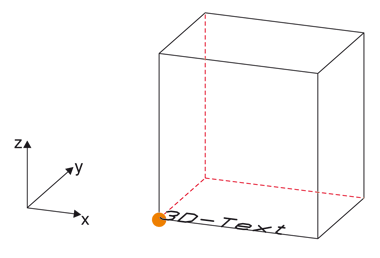Insérer un texte

Pour saisir des textes 3D, la fenêtre de dialogue Texte 3D s'ouvre montrant les encarts et les fonctions suivants :
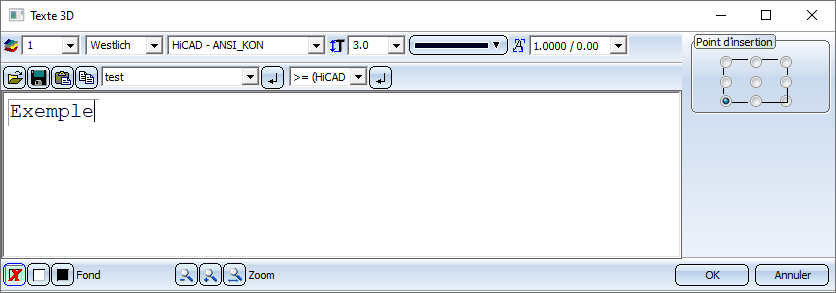
Une fois le texte et les paramètres définis, cliquez alors sur OK pour insérer le texte sur la scène. Déterminez alors la position du texte. Les textes sont positionnés dans le plan X-Y du système de coordonnées actif et ce parallèlement à l'axe X.
Le texte est créé automatiquement avec une zone de découpage.
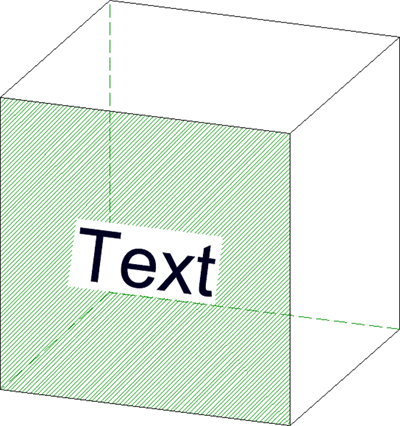
![]() À savoir :
À savoir :
- Lorsque HiCAD vous invite à déterminer le point de référence du texte, vous pouvez alors par un clic droit réactiver la fonction d'éditeur de texte ou par un clic du milieu (molette) annuler la fonction.
- Les textes 3D sont toujours attribués à l'élément actif.
- À l'insertion de nouveaux textes sur la scène, les champs de saisie seront prédéfinis avec les valeurs qui ont été spécifiées en dernier lieu pendant la session HiCAD en cours ou par les paramètres sélectionnés à l'aide de la fonction Paramètres de texte.
- Après un redémarrage de HiCAD, ce sont les paramètres sélectionnés dans le Gestionnaire de Configuration sous Dessin > Annotations > Texte > Police 3D qui seront utilisés.

- Pour modifier un texte existant, cliquez sur la flèche
 sous le symbole
sous le symbole  et sélectionnez la fonction de modification de votre choix. Vous pouvez également, par un clic droit sur un texte, accéder au menu contextuel ou par un double-clic accédez directement à l'éditeur de texte.
et sélectionnez la fonction de modification de votre choix. Vous pouvez également, par un clic droit sur un texte, accéder au menu contextuel ou par un double-clic accédez directement à l'éditeur de texte. - Les textes qui se trouvent sur la strate 0 doivent avant d'être modifiés être visibles. Pour cela, recourez aux fonctions sous Scène > Divers > Aff.
- Dans les listes de choix pour la taille des caractères, l'interligne (uniquement pour les annotations) et les facteurs de largeur, la saisie manuelle des données est également possible. Vous pouvez, par ailleurs, aussi compléter/modifier les valeurs affichées dans les listes. Pour cela, vous devez corriger dans le Gestionnaire de Configuration sous Paramètres système > Annotations > Texte > Taille de texte préféré les listes de choix correspondantes.
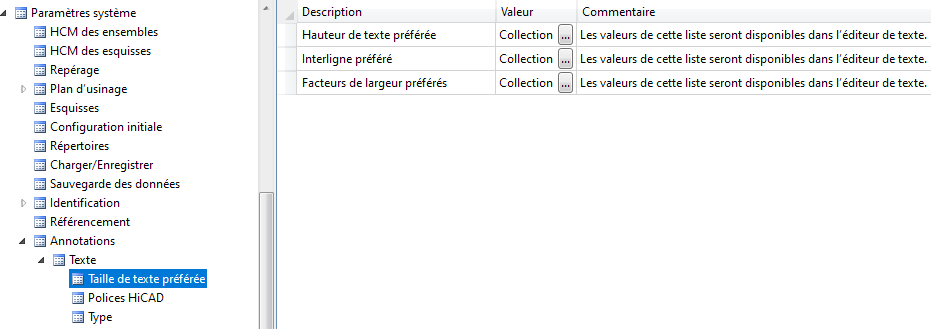
- Le nombre de polices proposées peut être contrôlé via le Gestionnaire de Configuration. Vous y trouvez le paramètre Nombre de polices de caractères sous Paramètres système > Annotations > Texte.
- L'attribution entre les polices de caractères HiCAD et les noms du fichier de la police se trouve dans le Gestionnaire de Configuration sous Paramètres système > Annotations > Texte > Polices HiCAD.
Formatage du texte
Dans la barre d'outils la plus haute de l'éditeur de texte, vous spécifiez
- la strate,
- le codage et la police de caractères,
- la taille du texte,
- la couleur ainsi que
- le rapport de forme et l'angle d'inclinaison
des caractères du texte.

HiCAD met à disposition toutes les polices Windows installées, ainsi que les polices spécifiques à HiCAD. Il existe des polices HiCAD proportionnelles et non proportionnelles. Les polices HiCAD non proportionnelles sont prévues particulièrement pour les textes de tableau. La représentation des caractères dans la hauteur de texte indiquée dépend de l'échelle du dessin. La hauteur des caractères, dans la police de texte standard, se base sur les lettres majuscules. Le codage détermine quel type de caractère est proposé à la sélection. Si vous sélectionnez à titre d'exemple "Chinois", ne seront alors indiquées dans la liste que les polices qui supportent les caractères chinois.
Chacun des textes peut être placé sur l'une des 1 000 strates. Dans la strate 0 se retrouvent les textes qui ne seront pas représentés sur le dessin. Ce sont des textes spécifiques qui sont utilisés uniquement pour indiquer des attributs non graphiques des éléments, par ex. certaines données. Les strates de texte sont identiques aux strates des autres éléments et ne seront pas traitées séparément. Le numéro de la strate sera pris en compte comme attribut lors de la sélection des attributs actifs.
Le champ Rapport de forme et angle d'inclinaison de l'écriture détermine le style de la police et l'inclinaison du texte pour les polices HiCAD. Si le rapport est inférieur à 1, le texte sera resserré. Avec un rapport supérieur à 1, il sera étiré. Avec une inclinaison de 0.00 degrés, le texte apparaîtra normal. Avec une inclinaison de 15.00 degrés, le texte sera représenté en italique.
Insérer un texte
Via cette barre d'outils, vous pouvez charger du texte d'un fichier, de même que reprendre du texte du presse-papier ou l'y copier.

- Ouvrir le texte depuis un fichier

Cette fonction vous permet de charger des textes déposés dans certains fichiers. Sont possibles :
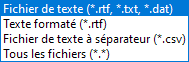
Pour les fichiers formatés RTF, soit la police peut être reprise du texte original, soit la police de l'éditeur de texte sera utilisée. Le formatage changeant d'une ligne à l'autre sera d'ailleurs supporté, mais non les exposants et les indices. Hauteur de caractère et couleur possèdent dans HiCAD une autre signification que dans la modification de texte et ne seront pas reprises. Notez encore que pour les textes 3D, seule la première ligne du fichier sera prise en compte.
Pour les fichiers CSV, aucun formatage ne sera pris en compte. Si vous faites un copier-coller depuis Excel, la police sera également prise en compte.
- Enregistrer le texte

Cette fonction permet d'enregistrer le texte pour sa réutilisation, soit comme fichier texte (.TXT, .DAT) soit comme fichier de texte à séparateur CSV.
- Coller du texte du presse-papier

Cette fonction insère le contenu du presse-papier. S'il contient un texte qui vient d'avoir été copié de l'éditeur de texte, alors le formatage complet des caractères HiCAD (couleur, police, hauteur, italique, gras, interligne, etc.) sera conservé. En collant du texte issu d'une autre application Windows, le style de caractère sera repris au choix, mais ni la couleur ni la hauteur.
- Copier du texte du presse-papier

Le texte sélectionné sera copié dans le presse-papier. En collant le contenu du presse-papier dans une autre application Windows, alors les caractères HiCAD seront retransmis en police Courier.
Les textes déjà utilisés et les caractères spéciaux peuvent être repris simplement au moyen de la liste de choix. Sélectionnez le texte dans la liste de choix et cliquez sur le symbole  .
.
La zone sous la barre d'outils inférieure sert à saisir le texte directement. Placez votre curseur dans le champ et saisissez votre texte.
Autres propriétés
- Point d'insertion
Le texte peut être placé relativement à un point de référence dans neuf positions différentes. Sélectionnez la position de votre choix en cochant la case correspondante.
- Poids
Détermine si et avec quelle épaisseur le texte sera représenté en gras.
Fonctions de fond et de zoom
|
|
À l'aide de ces boutons, il est possible de changer temporairement le fond de la zone de saisie du texte. Cela peut être utile lorsque la couleur de la police sélectionnée est difficilement lisible sur le fond actuel. |
|
|
À l'aide des fonctions de zoom, il est possible d'agrandir ou de diminuer le texte représenté dans la fenêtre de saisie. |